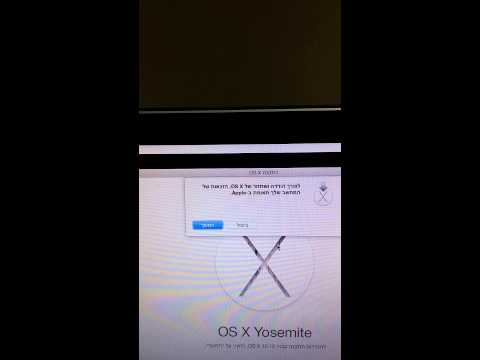
תוֹכֶן
אם מערכת המחשב שלך פגומה או ש- iMac שלך איטי מדי, באפשרותך לשחזר את המערכת להגדרות היצרן. לוקח את זה כדי לתקן יכול להיות יקר מאוד, ולכן למידה לשחזר את המחשב בעצמך תהיה מיומנות יקר להיות מתבוללים. זה יאפשר למשתמש לאפס את iMac להגדרות המפעל, וכתוצאה מכך, יהיה לאחזר את המהירות של המחשב בדיוק כמו כאשר נרכש.
הוראות

-
הכנס את דיסק ההתקנה של Mac OS X במחשב שלך והפעל אותו מחדש. בזמן שהוא מאתחל, לחץ והחזק את המקש "C". זה יבטיח כי המערכת אתחול מן הדיסק שהוכנס.
-
לחץ על "כלי עזר" ובתפריט ללכת "דיסק השירות". מכאן, לחץ על "Macintosh HD", נווט לכרטיסייה "מחק" ולחץ על "החל" כדי למחוק את התוכן של HD. לחץ על "כיבוי דיסק השירות" כאשר התהליך מסתיים.
-
לחץ על "המשך" כאשר מופיע המסך הראשוני של תוכנית ההתקנה של Mac OS X. מונח המשתמש יופיע הבא - לקרוא אותו לפני לחיצה על "אני מסכים" כדי להמשיך את תהליך ההתקנה.
-
בחר "Macintosh HD" כמיקום שבו מערכת ההפעלה יותקן ולאחר מכן לחץ על "התקן". לחץ על "המשך" ליד המסך כדי להשלים את ההתקנה ולאחר מכן עבור אל "הפעל מחדש" כאשר מופיעה ההנחיה להשלמת תהליך השחזור.
-
הזן את הפרטים האישיים שלך בתהליך ההתקנה, כגון ארץ המוצא, השם וכל שאר הפורמליים הנדרשים בעת הפעלת המחשב בפעם הראשונה.
-
התקן את חבילות התוכנה שקיבלת במקור עם המחשב. אם כל תוכניות Mac נמחקו, המשתמש יצטרך להתקין מחדש את אלה שמתחילים במערכת באמצעות דיסקי האתחול. לשם כך, פשוט הכנס את הדיסקים ופעל לפי ההוראות שעל המסך.
מה שאתה צריך
- Mac OS X דיסק התקנה